精简鼠标右键菜单,清理凌乱菜单选项
- 格式:doc
- 大小:23.50 KB
- 文档页数:1
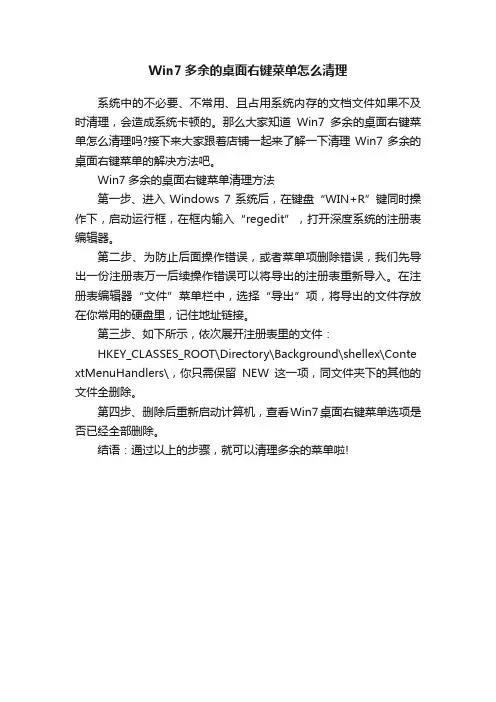
Win7多余的桌面右键菜单怎么清理
系统中的不必要、不常用、且占用系统内存的文档文件如果不及时清理,会造成系统卡顿的。
那么大家知道Win7多余的桌面右键菜单怎么清理吗?接下来大家跟着店铺一起来了解一下清理Win7多余的桌面右键菜单的解决方法吧。
Win7多余的桌面右键菜单清理方法
第一步、进入Windows 7系统后,在键盘“WIN+R”键同时操作下,启动运行框,在框内输入“regedit”,打开深度系统的注册表编辑器。
第二步、为防止后面操作错误,或者菜单项删除错误,我们先导出一份注册表万一后续操作错误可以将导出的注册表重新导入。
在注册表编辑器“文件”菜单栏中,选择“导出”项,将导出的文件存放在你常用的硬盘里,记住地址链接。
第三步、如下所示,依次展开注册表里的文件:
HKEY_CLASSES_ROOT\Directory\Background\shellex\Conte xtMenuHandlers\,你只需保留NEW这一项,同文件夹下的其他的文件全删除。
第四步、删除后重新启动计算机,查看Win7桌面右键菜单选项是否已经全部删除。
结语:通过以上的步骤,就可以清理多余的菜单啦!。

清除右键多余菜单,鼠标右键菜单清理的方法|清除右键多余菜单bat当我们电脑的系统使用的时间越长,系统垃圾也会越来越多,而大量软件的安装会让你的鼠标右键菜单变得异常臃肿,常常会遭遇到右键菜单很多,找不到自己所需要的选项声卡驱动。
为了加快我们的效率,我们有必要对系统右键菜单进行清理。
一起来看看怎么清除右键多余菜单的方法如下:鼠标右键菜单一、去除鼠标右键多余菜单方法第一招:清理右键"新建"菜单由于不断地安装新的应用程序,鼠标右键快捷菜单的中的"新建"菜单下的命令选项会越来越多,有时甚至需要花费一点时间去等待它们显示完全。
但实际上除了新建文件夹、TXT文档等常用的选项以外,其中有许多种类型的文件我们基本上是不会直接新建的。
如果希望清理"新建"菜单下的某些命令选项,可使用注册表编辑器按以下设置来清理它们极品飞车15配置。
打开注册表编辑器,单击展开[HKEY_CLASSES_ROOT]根键,在其下找到包含"ShellNew"的子键。
每一种文件类型子键下只要包含了"ShellNew"子键,就会显示在新建菜单上,例如[HKEY_CLASSES_ROOT\.txt\ShellNew]将使右键快捷菜单中出现"新建"→"文本文件"菜单命令显卡温度过高怎么办。
因此,只需将不需要的文件类型子键下的"ShellNew"子键改为"ShellNewOld"子键,就可以不让它在"新建"菜单中出现了。
第二招:折叠成多级菜单安装WinRAR后,会有数个项目添加到右键菜单中。
我们要将其移动至WinRAR的二级菜单中:打开WinRAR的主窗口,单击"选项→设置",在"设置"对话框中,单击"综合"选项卡,选中"层叠右键关联菜单"复选框,单击"确定"按钮。
如果你的电脑右键菜单还有其他软件的多个选项,想办法将它们折叠成多级菜单吧。
第三招:经常清理门户以WindowsXP为例,有些右键菜单中的选项你并不常用,或者有些软件已被删除,但其仍然占据着右键菜单。
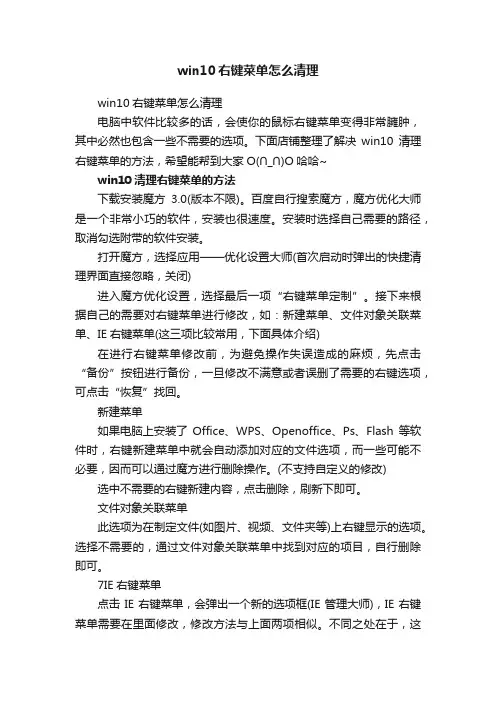
win10右键菜单怎么清理win10右键菜单怎么清理电脑中软件比较多的话,会使你的鼠标右键菜单变得非常臃肿,其中必然也包含一些不需要的选项。
下面店铺整理了解决win10清理右键菜单的方法,希望能帮到大家O(∩_∩)O哈哈~win10清理右键菜单的方法下载安装魔方3.0(版本不限)。
百度自行搜索魔方,魔方优化大师是一个非常小巧的软件,安装也很速度。
安装时选择自己需要的路径,取消勾选附带的软件安装。
打开魔方,选择应用——优化设置大师(首次启动时弹出的快捷清理界面直接忽略,关闭)进入魔方优化设置,选择最后一项“右键菜单定制”。
接下来根据自己的需要对右键菜单进行修改,如:新建菜单、文件对象关联菜单、IE右键菜单(这三项比较常用,下面具体介绍)在进行右键菜单修改前,为避免操作失误造成的麻烦,先点击“备份”按钮进行备份,一旦修改不满意或者误删了需要的右键选项,可点击“恢复”找回。
新建菜单如果电脑上安装了Office、WPS、Openoffice、Ps、Flash等软件时,右键新建菜单中就会自动添加对应的文件选项,而一些可能不必要,因而可以通过魔方进行删除操作。
(不支持自定义的修改) 选中不需要的右键新建内容,点击删除,刷新下即可。
文件对象关联菜单此选项为在制定文件(如图片、视频、文件夹等)上右键显示的选项。
选择不需要的,通过文件对象关联菜单中找到对应的项目,自行删除即可。
7IE右键菜单点击IE右键菜单,会弹出一个新的选项框(IE管理大师),IE右键菜单需要在里面修改,修改方法与上面两项相似。
不同之处在于,这里一般选择“禁用”,而不一定需要删除。
(选择对应选项,点击禁用或启用)。
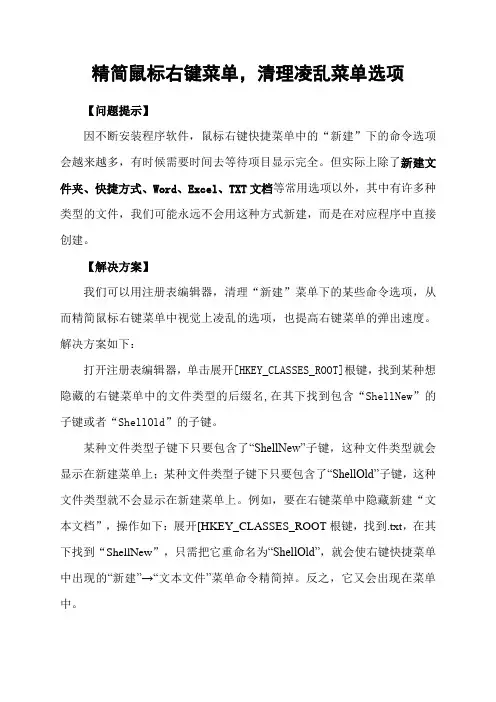
精简鼠标右键菜单,清理凌乱菜单选项
【问题提示】
因不断安装程序软件,鼠标右键快捷菜单中的“新建”下的命令选项会越来越多,有时候需要时间去等待项目显示完全。
但实际上除了新建文件夹、快捷方式、Word、Excel、TXT文档等常用选项以外,其中有许多种类型的文件,我们可能永远不会用这种方式新建,而是在对应程序中直接创建。
【解决方案】
我们可以用注册表编辑器,清理“新建”菜单下的某些命令选项,从而精简鼠标右键菜单中视觉上凌乱的选项,也提高右键菜单的弹出速度。
解决方案如下:
打开注册表编辑器,单击展开[HKEY_CLASSES_ROOT]根键,找到某种想隐藏的右键菜单中的文件类型的后缀名,在其下找到包含“ShellNew”的子键或者“Shel l Old”的子键。
某种文件类型子键下只要包含了“ShellNew”子键,这种文件类型就会显示在新建菜单上;某种文件类型子键下只要包含了“ShellOld”子键,这种文件类型就不会显示在新建菜单上。
例如,要在右键菜单中隐藏新建“文本文档”,操作如下:展开[HKEY_CLASSES_ROOT根键,找到.txt,在其下找到“ShellNew”,只需把它重命名为“ShellOld”,就会使右键快捷菜单中出现的“新建”→“文本文件”菜单命令精简掉。
反之,它又会出现在菜单中。
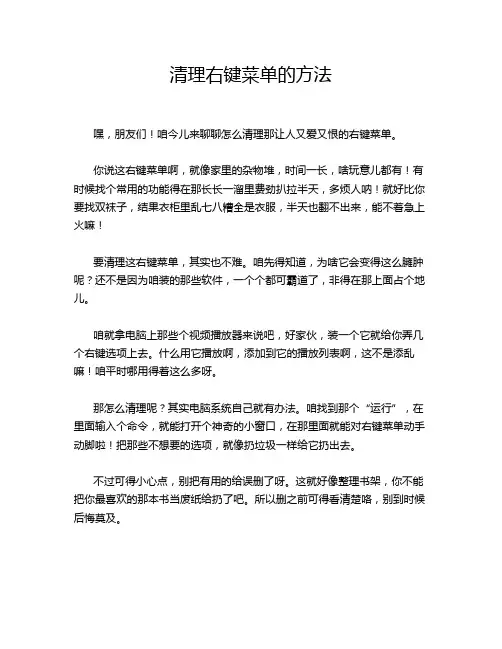
清理右键菜单的方法嘿,朋友们!咱今儿来聊聊怎么清理那让人又爱又恨的右键菜单。
你说这右键菜单啊,就像家里的杂物堆,时间一长,啥玩意儿都有!有时候找个常用的功能得在那长长一溜里费劲扒拉半天,多烦人呐!就好比你要找双袜子,结果衣柜里乱七八糟全是衣服,半天也翻不出来,能不着急上火嘛!要清理这右键菜单,其实也不难。
咱先得知道,为啥它会变得这么臃肿呢?还不是因为咱装的那些软件,一个个都可霸道了,非得在那上面占个地儿。
咱就拿电脑上那些个视频播放器来说吧,好家伙,装一个它就给你弄几个右键选项上去。
什么用它播放啊,添加到它的播放列表啊,这不是添乱嘛!咱平时哪用得着这么多呀。
那怎么清理呢?其实电脑系统自己就有办法。
咱找到那个“运行”,在里面输入个命令,就能打开个神奇的小窗口,在那里面就能对右键菜单动手动脚啦!把那些不想要的选项,就像扔垃圾一样给它扔出去。
不过可得小心点,别把有用的给误删了呀。
这就好像整理书架,你不能把你最喜欢的那本书当废纸给扔了吧。
所以删之前可得看清楚咯,别到时候后悔莫及。
还有啊,有些软件自己也带着清理右键菜单的功能呢。
就像家里的吸尘器,专门对付那些乱七八糟的东西。
咱找到这些软件的设置,在里面捣鼓捣鼓,就能把和它相关的右键选项给收拾得干干净净。
清理完之后,你再看看那右键菜单,哇塞,是不是清爽多啦?找东西也方便快捷了,心情都跟着变好了呢!咱这电脑啊,就跟咱的家一样,得时常打扫打扫,整理整理。
不然时间长了,到处都是灰尘和杂物,那还怎么住得舒服呀。
这右键菜单也是一样的道理,咱不能任由它乱下去,得时不时地给它来个大扫除。
所以啊,朋友们,别再对那乱糟糟的右键菜单视而不见了,赶紧行动起来,给它来个彻彻底底的清理吧!让咱的电脑用起来更顺手,更顺心!怎么样,还等啥呢?。
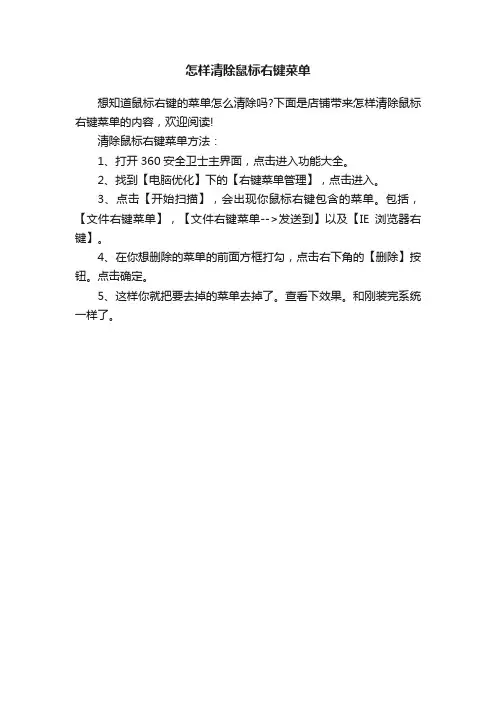
怎样清除鼠标右键菜单
想知道鼠标右键的菜单怎么清除吗?下面是店铺带来怎样清除鼠标右键菜单的内容,欢迎阅读!
清除鼠标右键菜单方法:
1、打开360安全卫士主界面,点击进入功能大全。
2、找到【电脑优化】下的【右键菜单管理】,点击进入。
3、点击【开始扫描】,会出现你鼠标右键包含的菜单。
包括,【文件右键菜单】,【文件右键菜单-->发送到】以及【IE浏览器右键】。
4、在你想删除的菜单的前面方框打勾,点击右下角的【删除】按钮。
点击确定。
5、这样你就把要去掉的菜单去掉了。
查看下效果。
和刚装完系统一样了。
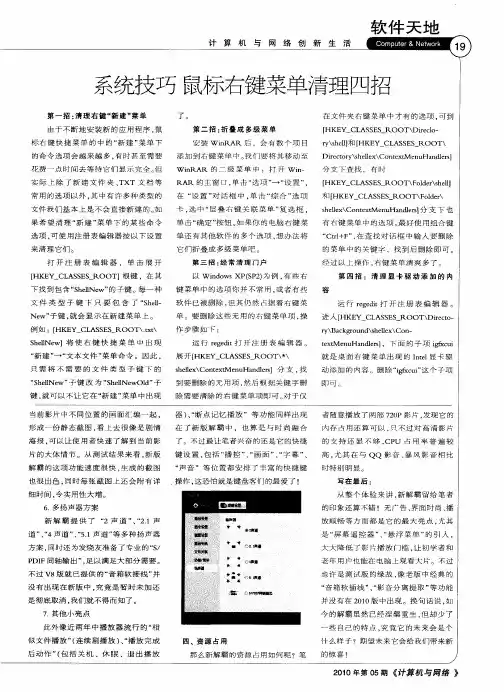


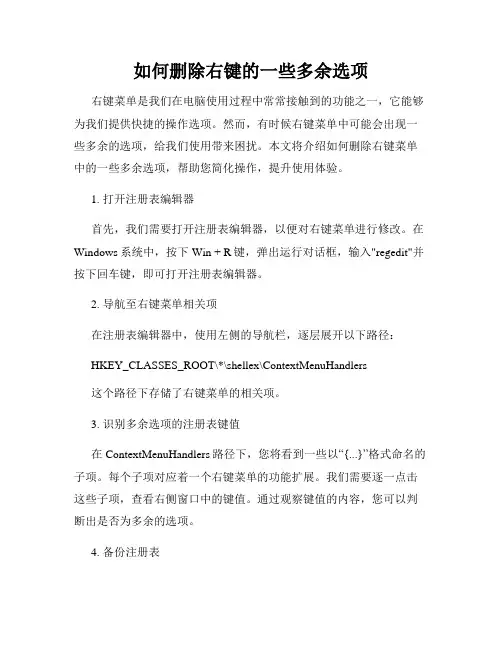
如何删除右键的一些多余选项右键菜单是我们在电脑使用过程中常常接触到的功能之一,它能够为我们提供快捷的操作选项。
然而,有时候右键菜单中可能会出现一些多余的选项,给我们使用带来困扰。
本文将介绍如何删除右键菜单中的一些多余选项,帮助您简化操作,提升使用体验。
1. 打开注册表编辑器首先,我们需要打开注册表编辑器,以便对右键菜单进行修改。
在Windows系统中,按下Win + R键,弹出运行对话框,输入"regedit"并按下回车键,即可打开注册表编辑器。
2. 导航至右键菜单相关项在注册表编辑器中,使用左侧的导航栏,逐层展开以下路径:HKEY_CLASSES_ROOT\*\shellex\ContextMenuHandlers这个路径下存储了右键菜单的相关项。
3. 识别多余选项的注册表键值在ContextMenuHandlers路径下,您将看到一些以“{...}”格式命名的子项。
每个子项对应着一个右键菜单的功能扩展。
我们需要逐一点击这些子项,查看右侧窗口中的键值。
通过观察键值的内容,您可以判断出是否为多余的选项。
4. 备份注册表在进行任何修改之前,请务必备份注册表。
这样,即便出现意外,您也能够恢复到之前的状态。
在注册表编辑器顶部的菜单中选择“文件”->“导出”,选择一个保存的路径和名称,导出注册表备份。
5. 删除多余选项的注册表键值确认了多余选项的注册表键值后,您可以右键点击对应的子项,选择“删除”。
此操作将删除该项及其子项。
请注意,删除之前请再次确认选择是否正确。
6. 重启并检查右键菜单完成以上删除操作后,建议重启电脑,以确保修改生效。
重启后,您可以右键点击任意文件或文件夹,查看右键菜单是否已经修改成功,多余的选项是否已被删除。
总结:通过以上步骤,您可以删除右键菜单中的一些多余选项。
但在操作时,请务必谨慎,确保备份注册表,并确认删除的选项确实是多余的。
这样能够帮助您提升使用体验,简化操作,让您更加高效地利用右键菜单进行操作。
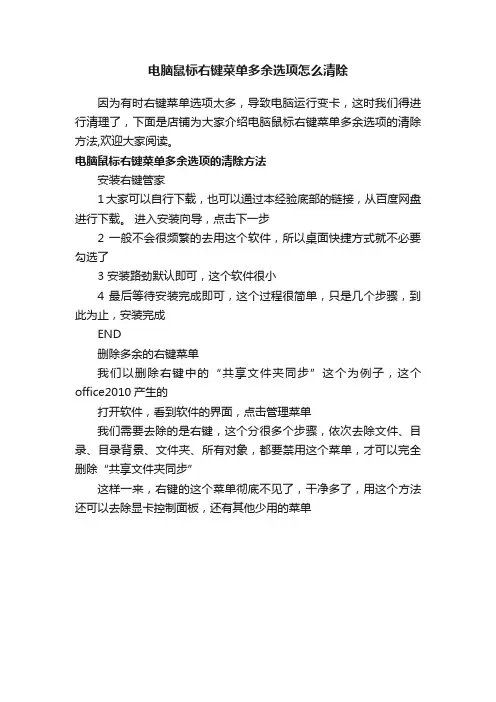
电脑鼠标右键菜单多余选项怎么清除
因为有时右键菜单选项太多,导致电脑运行变卡,这时我们得进行清理了,下面是店铺为大家介绍电脑鼠标右键菜单多余选项的清除方法,欢迎大家阅读。
电脑鼠标右键菜单多余选项的清除方法
安装右键管家
1大家可以自行下载,也可以通过本经验底部的链接,从百度网盘进行下载。
进入安装向导,点击下一步
2 一般不会很频繁的去用这个软件,所以桌面快捷方式就不必要勾选了
3 安装路劲默认即可,这个软件很小
4 最后等待安装完成即可,这个过程很简单,只是几个步骤,到此为止,安装完成
END
删除多余的右键菜单
我们以删除右键中的“共享文件夹同步”这个为例子,这个office2010产生的
打开软件,看到软件的界面,点击管理菜单
我们需要去除的是右键,这个分很多个步骤,依次去除文件、目录、目录背景、文件夹、所有对象,都要禁用这个菜单,才可以完全删除“共享文件夹同步”
这样一来,右键的这个菜单彻底不见了,干净多了,用这个方法还可以去除显卡控制面板,还有其他少用的菜单。
Win7纯净版如何清除右键多余菜单?教你快速
清除右键多余菜单
Win7如何清理右键多余菜单?随着我们对电脑使用的
时间不断的增长,电脑中的右键菜单也都越来越多了。
那
我们该如何将右键中的一些多余菜单给清除掉呢?那么小
编就来教大家快速清除右键多余菜单方法,一起来看看吧!
快速清除右键多余菜单方法
1、既然我们要清理右键菜单,那么自然就要进入系统了,然后win+e进入计算机或者双击计算机(我的电脑),如下图所示。
2、因为需要删除的右键菜单内容在系统盘隐藏文件夹,所以我们需要设置显示隐藏文件夹,接下来我们在上方找
到工具——文件夹选项(或者直接点击左上方的组织——
文件夹和搜索选项)。
3、进入文件夹选项后,弹出下面窗口,查看——选择显示隐藏文件、文件夹和驱动器——应用——确定。
4、接下来我们就需要进入系统盘了,依次打开C:\用户(Users)\用户名(我的是mzj)
\AppData\Roaming\Microsoft\Windows\SendTo,SendTo文件夹里面就是右件菜单中发送到的操作选项,在这里可以选择性的删除某些不用菜单!
5、上述的方法只能删除一小部分,还需要删除更多的,比如IE右键菜单、文件夹右键菜单、桌面右键菜单、回收
站右键菜单、库等等右键菜单,我们就需要用相关软件来
设置了,我用的是右键管家,体积很小,功能很强大!
首先大家自行下载这款软件并安装运行。
6、接下来我们在主界面可以看到很多选项,在管理菜
单中我们可以管理各种文件右键菜单,具体请大家自行设置,这里不再赘述。
电脑⿏标右键菜单太多了怎么办?Windows右键菜单设置
删除⽅法介绍
随着电脑中所安装的程序越来越多,右键菜单中的选项也都随着多了起来。
这虽然说对我们使⽤电脑没有什么太⼤的影响,但是看着如此多的没⽤的右键菜单也是烦烦的,那么,电脑桌⾯右键菜单怎么清除多余的选项呢?对此,本⽂就为⼤家带来两种实⽤的Windows右键菜单设置删除⽅法,希望能够帮助到有需要的伙伴。
Windows右键菜单设置删除⽅法
第⼀种⽅法:使⽤360安全卫⼠
1、打开360安全位置,点击【更多】,查找更多功能
2、找到【右键管理】功能,并点击
3、选择【⽴即管理】
4、找到⽆⽤的右键菜单选项,点击【删除】即可
5、如果出现误删除的情况,还可以通过【已删除菜单】,选择恢复
6、看看,刚刚的选项确实不在桌⾯⽂件打开右键菜单中了
以上⽅法是针对电脑中安装了360安全卫⼠的伙伴,下⾯将介绍另⼀款程序
右键管家(删除多余右键菜单⼯具) v1.2 绿⾊免费版
类型:系统增强
⼤⼩:564KB
语⾔:简体中⽂
时间:2016-07-31
查看详情
第⼆种⽅法:右键管家
1、下载并安装右键管家
2、可以看到有许多选项
3、⼤家在找到⽆⽤的选项后,可以点击【已开启】来关闭,也可以直接选择【设置——删除此项】
4、删除完了,可以点击【管理右键——锁定右键新建菜单】,这样以后就算安装新程序了,右键也不会在新增选项
综合上⽅两种删除右键多余菜单的⽅法,最后⼩编的桌⾯⿏标右键菜单就很⼲净了,快来设置使⽤吧。
以上就是⼩编为⼤家带来的Windows右键菜单设置删除⽅法了,希望⼤家还是⼀如既往的⽀持(),本站除了提供⼿机咨询教程类的服务之外,还有许多实⽤的内容。
鼠标右键菜单怎么清理右键菜单清理方法大全发布时间:2012-09-20 12:02作者:本站整理来源:609 次阅读一般我们会发现新安装的系统,电脑运行特别流畅,而安装越来越多软件使用较久后,我们会发现电脑速度似乎不断变慢了,这其中根本原因在于系统垃圾、磁盘碎片、以及各种插件不断增多,导致电脑性能下降等,另外一个方面是右键菜单过多也会影响系统性能,对于清理垃圾、碎粉整理等相关系统优化文章电脑百事网为大家分享过不少,接下来本文将与大家分享的是鼠标右键菜单的清理教程,通过右键菜单的清理也可以提升电脑的速度,下面为大家介绍多种清理鼠标右键方法。
手动清除鼠标右键菜单中多余项的操作步骤如下:一、清理IE右键菜单(1)在系统桌面上单击“开始→运行”项。
win7打开附件中的“运行”、XP则直接点击“运行”即可(2)在随后出现的窗口中的“打开”栏中键入regedit并单击“确定”按钮运行注册表编辑器。
开始运行对话框如上图,在开始运行对话框中输入:regedit ,之后按回车或点击下面的确定即可进入注册表编辑器。
(3)在注册表的HKEY_CURRENT_USERSoftware\MicrosoftInternet Explorer\MenuExt下都有,用户只需删除掉自己不想用的项目即可,如下图。
注册表编辑器中删除需要删除的右键菜单插件即可是不是很轻松的就搞定了,还有很有成就感,不要满足,下面还有更多的右键菜单清理方法。
除了IE右键菜单之外,右击文件夹以及新建文档时,同样有很多烦人的多余选项惹人烦,让我们一起清理掉。
二、清理文件夹的右键菜单很多朋友电脑安装不少应用软件后,发现文件夹右键菜单特别长,但我们需要用到的又特别少,因此了提升系统性能速度,这么长的右键菜单还是清理为上策,如下图:冗长的文件夹右键菜单清理文件夹右键菜单方法与步骤如下:(1)在系统桌面上单击“开始→运行”,与前面开始介绍的类似。
(2)在随后出现的窗口中的“打开”栏中键入regedit并单击“确定”按钮运行注册表编辑器。
删除鼠标右键菜单的方法嘿,朋友们!今天咱就来唠唠怎么删除鼠标右键菜单那些个多余的选项。
你说这鼠标右键菜单有时候就跟个杂物间似的,啥都往里塞,乱七八糟的,找咱想用的功能都得找上半天,可不就得给它清理清理嘛!咱先打开电脑的注册表编辑器,这就好比是进入了电脑的“秘密基地”。
在运行里输入“regedit”,然后回车键一敲,嘿,就进去啦!接着呢,就按照这个路径“HKEY_CURRENT_USER\Software\Microsoft\Windows\CurrentVersion\ Explorer\Discardable\PostSetup\ShellNew”一路找过去。
哎呀,这找的过程就像是在走迷宫,可得仔细着点儿,别走错路咯!找到之后,你就会看到好多好多的项,这些可都是右键菜单里的“小家伙们”。
然后呢,你就看看哪些是你不想要的,就像挑苹果似的,把那些坏的、不喜欢的给挑出来。
比如说,有个什么软件的右键菜单选项,你从来都没用过,留着它干啥呀,占地方!这时候,你就选中它,然后右键,删除!就这么简单粗暴。
还有啊,有时候一些软件装完后,也会偷偷在右键菜单里塞几个选项。
你想啊,这就好比有人不打招呼就往你家塞东西,多烦人呐!咱就得把这些不速之客给请出去。
删除的时候可得小心点儿,别删错了哦,不然万一删到了重要的东西,那可就麻烦啦!就像你整理房间,可别把宝贝当垃圾给扔了呀。
而且哦,不同的电脑系统可能会有些小差别,就跟每个人的性格似的。
但大体上方法都是差不多的。
你要是碰到问题了,别着急,慢慢来,多试试。
你说这电脑也挺有意思的,小小的鼠标右键菜单里居然藏着这么多门道。
咱学会了这个方法,就像是有了一把清理杂物的扫帚,能把那些没用的东西都给扫出去,让咱的电脑用起来更清爽,更顺手。
总之啊,删除鼠标右键菜单那些多余的选项并不难,只要咱有耐心,有细心,就能轻松搞定。
咱的电脑咱做主,可不能让那些乱七八糟的东西占着咱的地盘儿!现在就去试试吧,让你的鼠标右键菜单变得干干净净、清清爽爽的!。
Win10右键菜单乱七八糟?用这神器轻松搞定越用越长的右键菜单,看着就烦……当然不必如此。
借助下面这款神器,可以轻松管理右键菜单显示的选项,让长长的右键菜单重新变短,还你清静!一起来看看吧。
RightMenuMgr:/projects/zapps/files/RightMenuMgr/这款神器的名字叫RightMenuMgr,其实就是Right MenuManager的缩写,意思是管理右键菜单。
尽管这是一款国外的软件,但它支持简体中文,使用起来没有什么障碍。
另外,RightMenuMgr 是一款绿色的软件,无需安装就可以直接使用,非常方便。
RightMenuMgr是绿色软件,直接运行即可RightMenuMgr的功能简单易懂。
开启后,即可看到软件左侧罗列出了文件目录树,这是因为在不同的目录下,Windows右键菜单内容有所不同,通过RightMenuMgr可以管理不同目录的右键菜单。
RightMenuMgr界面,可以看到各个目录下的右键菜单都有什么扩展项我们来看看RightMenuMgr具体要怎么使用吧。
例如,你想要管理IE浏览器中的右键菜单,可以点击左边目录树的“IE右键扩展”,这时右边就会显示出当前IE右键菜单有什么扩展项。
你可以直接取消勾选某个扩展项,取消勾选后这个扩展项就不会在右键菜单中出现;也可以右击这个扩展项,直接删掉它。
对右键菜单扩展性的管理非常出色使用RightMenuMgr的时候,可能一下子无法辨认到底哪个扩展项是属于什么软件的,其实问题不大。
RightMenuMgr是即时生效的,取消了某个扩展项的勾选,相关的右键菜单选项立刻就会消失,多尝试就可以得到一个符合你预期的右键菜单了,不必担心错删。
那么RightMenuMgr的效果如何呢?非常有效。
下面就是使用前后的对比图,用RightMenuMgr取消了一个软件的右键菜单选项后,立刻就清爽了许多许多。
使用前使用后总的来说,RightMenuMgr是一款非常实用的系统工具。
精简鼠标右键菜单,清理凌乱菜单选项
【问题提示】
因不断安装程序软件,鼠标右键快捷菜单中的“新建”下的命令选项会越来越多,有时候需要时间去等待项目显示完全。
但实际上除了新建文件夹、快捷方式、Word、Excel、TXT文档等常用选项以外,其中有许多种类型的文件,我们可能永远不会用这种方式新建,而是在对应程序中直接创建。
【解决方案】
我们可以用注册表编辑器,清理“新建”菜单下的某些命令选项,从而精简鼠标右键菜单中视觉上凌乱的选项,也提高右键菜单的弹出速度。
解决方案如下:
打开注册表编辑器,单击展开[HKEY_CLASSES_ROOT]根键,找到某种想隐藏的右键菜单中的文件类型的后缀名,在其下找到包含“ShellNew”的子键或者“Shel l Old”的子键。
某种文件类型子键下只要包含了“ShellNew”子键,这种文件类型就会显示在新建菜单上;某种文件类型子键下只要包含了“ShellOld”子键,这种文件类型就不会显示在新建菜单上。
例如,要在右键菜单中隐藏新建“文本文档”,操作如下:展开[HKEY_CLASSES_ROOT根键,找到.txt,在其下找到“ShellNew”,只需把它重命名为“ShellOld”,就会使右键快捷菜单中出现的“新建”→“文本文件”菜单命令精简掉。
反之,它又会出现在菜单中。